フェイスブック:偽のアカウントやページを報告する方法

偽のアカウントやページを見つけた場合は、Metaに報告するのが最善の策です。
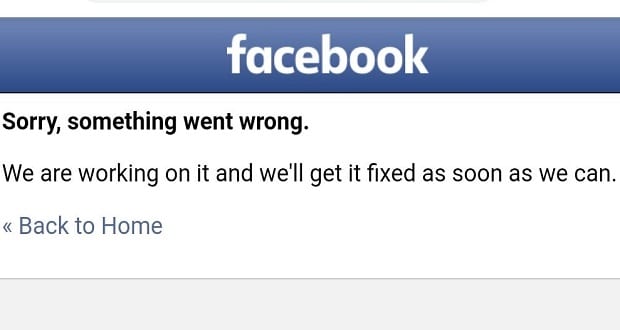
時々、Facebookは動作を停止し、次のエラーをスローします:「これを修正するために取り組んでいます」。このエラーは、ログイン時、友達リクエストの送信時、グループ管理者が管理しているページに何かを投稿しようとしたときなど、さまざまな状況で発生する可能性があります。
ご覧のとおり、これはかなり一般的なエラーです。Facebookが意図したアクションを完了できなかったことを示します。
このガイドでは、このエラーの原因を見ていきます。また、4つの解決策についても説明します。
⇒注:他のユーザーが同じ問題について不満を言っていないか確認してください。多分これは既知のバグです。
このエラーメッセージは通常、WebブラウザでFacebookアカウントにアクセスしようとしたときに発生します。このエラーにはさまざまな理由が考えられます。しかし、それらを解決するには、最初にブラウザを修正する必要があります。
シークレットモードをお試しください
シークレットモードでそのエラーメッセージを最初にトリガーしたアクションを実行できるかどうかを確認します。このモードを有効にすると、ブラウザは、Facebookに干渉する可能性のあるトラッカー、広告、およびその他のスクリプトをブロックします。
ブラウザのメニューをクリックして、[新しいシークレットウィンドウ]または[プライベートブラウジング]を選択します。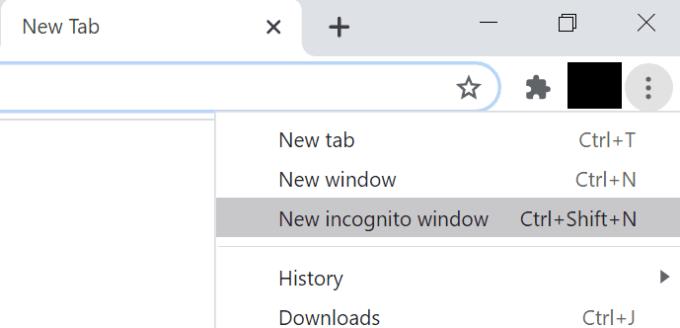
Facebookにログインして、問題が解決したかどうかを確認します。
キャッシュをクリアする
Facebookに干渉している可能性のあるもう1つのことは、ブラウザのキャッシュです。それをクリアして、これが問題の正しい解決策であったかどうかを確認してください。
ブラウザのメニューをクリックして、[履歴]に移動します。[閲覧履歴データを消去する]オプションを見つけます。ブラウザのキャッシュを削除するには、[データを消去]ボタンをクリックします。次に、ブラウザを再起動します。
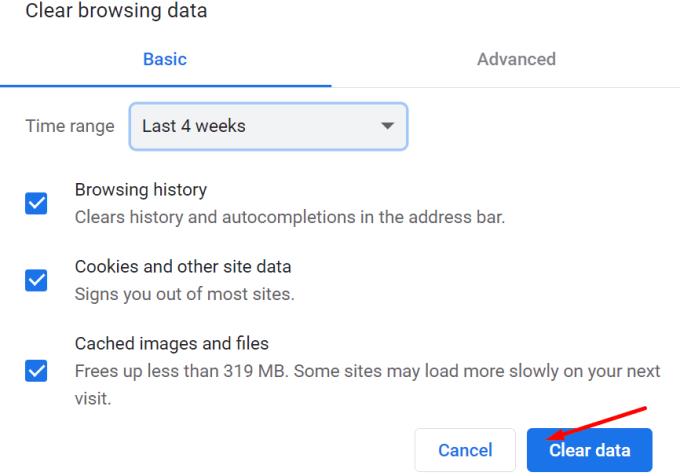
拡張機能を無効にする
広告ブロッカーは、ウェブサイトのスクリプトを壊すことで有名です。Facebookの読み込み、アカウントへのログイン、投稿の共有などができなくなる可能性があります。
先に進み、すべての拡張機能をオフにします。次に、ブラウザを再起動して、最初にエラーメッセージをトリガーしたアクションを繰り返します。
お使いのブラウザのメニューをクリックして、選択の拡張機能(またはその他のツール→拡張機能)。拡張スライダーを使用して、それらをオフにします。
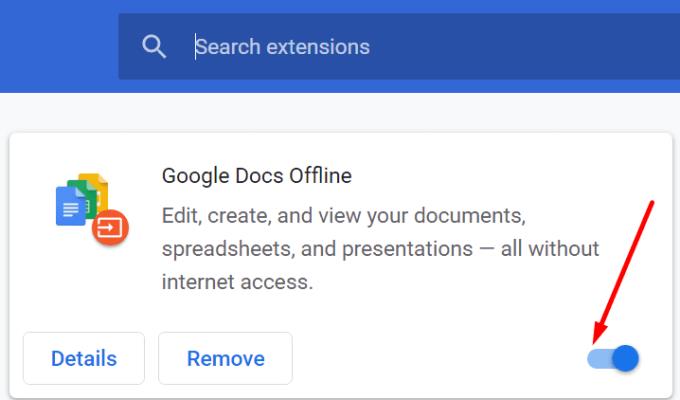
ブラウザを更新する
利用可能な新しいブラウザバージョンがある場合は、それをインストールします。そのアクションで問題が解決したかどうかを確認してください。お使いのブラウザのへの移動についてセクションとヒットの更新ボタンを、そこに1があるかどう。
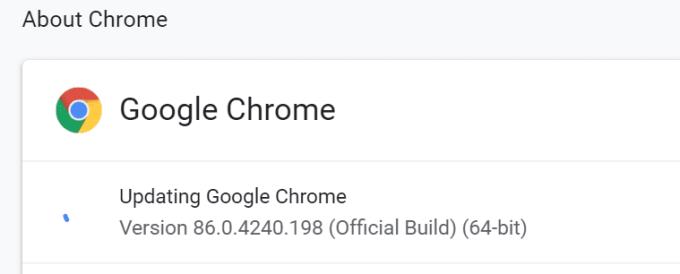
何も機能しない場合は、ヘルプとサポートの[問題の報告]ボタンを使用してください。発生している問題についてFacebookに知らせてください。
偽のアカウントやページを見つけた場合は、Metaに報告するのが最善の策です。
実際に誰かがフェイスブックでオンラインかどうかを確認する100パーセント確実な方法はありませんが、彼らがオフラインに見える場合の確認方法をご紹介します。
Facebookの投稿をまとめて消去することで、時間と労力を節約できます。コンピューターまたはAndroidデバイスの投稿を消去する方法をご覧ください。
Facebook Messengerがマルチメディアファイルをレンダリングしない場合は、アプリを再起動し、キャッシュをクリアして、更新を確認します。
あなたが子供にテクノロジーへのアクセスを許可しない数少ない親の一人でない限り、あなたの子供はおそらく彼らが使用する電話またはタブレットを持っています
ユーザーは、アプリ版とウェブ版の両方で、Facebook、メッセンジャー、インスタグラムのアカウントが突然ログアウトされ、再度アクセスできなくなったと報告しました。
私たちが予想していたように、今日、Facebook は次の進化のメッセージング システムを発表します。Mark Zuckerberg によると、それは電子メールではありません。
両端のFacebookメッセージを削除するには、メッセージを長押しして、[削除]を選択します。[送信しない]オプションをタップします。
Facebookの場所を偽造するためにアプリを使用する必要はありません。プラットフォームでは、任意のチェックイン場所を選択できます。
Facebookは数年前はかなり邪魔でした。幸い、プラットフォームには一連のプライバシー設定が実装されており、ユーザーはFacebookが連絡先リストをスパイするのを防ぐ方法を示すチュートリアルを実行できます。
Microsoft Teamsは現在、Facebookへのライブ会議のネイティブストリーミングをサポートしていません。ただし、OBSを使用してそれを行うことができます。
Facebookにプロフィール写真を切り抜かせたくない場合は、アップロードする前に、画像が推奨されるサイズを満たしていることを確認してください。
このガイドでは、Facebookが写真にアクセスするのをブロックし、プライバシーを保護する方法を正確に示します。
しかし、Facebookにあなたの誕生日をみんなに知らせたくない場合は、この情報を隠すためにできることをここに示します。
Facebookでイベントの応答を非表示にするには、下矢印をクリックして、[ホストと友達に表示]を選択します。[自分だけ]を選択します。
Facebookアカウントにログインしようとしていますが、[ログイン]ボタンを押しても何も起こりませんか?この便利なガイドでこの問題を修正してください。
フルサイト、モバイルサイト、またはAndroidとiOSのアプリを介してFacebookの写真からタグを削除する方法の詳細なチュートリアル。
Facebookがコメントや投稿の翻訳を始めたとき、あなたはそれを嫌いではありませんか?Facebookで自動翻訳を停止する方法は次のとおりです。
このチュートリアルを使用して、Facebookがタイムラインでビデオを自動的に再生しないようにします。
Facebookマーケットプレイスで買い物をするときに安全を保つためのヒントを入手してください。詐欺に遭ったり、必要なアイテムがない場合は避けてください。
Microsoft Teamsで画像が表示されない問題に悩んでいませんか?この記事では、画像が読み込まれない原因と10の解決策を詳しく解説します。インターネット接続の確認からキャッシュのクリアまで、効果的な方法を紹介します。
RARファイルをZIPファイルに変換したいですか?RARファイルをZIP形式に変換する方法を学びましょう。
同じチームメンバーとの定期会議をMicrosoft Teamsでスケジュールする必要がありますか?Teamsで定期会議を設定する方法を学びましょう。
このステップバイステップのチュートリアルで、Adobe Readerのテキストやテキストフィールドのハイライト色を変更する方法を説明します。
このチュートリアルでは、Adobe Readerでデフォルトのズーム設定を変更する方法を説明します。
Microsoft Teamsで「接続できませんでした」というエラーが頻繁に表示されますか? この問題を解決するためのトラブルシューティングのヒントを試してください!
LastPassがサーバーに接続できない場合は、ローカルキャッシュをクリアし、パスワードマネージャーを更新し、ブラウザ拡張機能を無効にしてください。
Microsoft Teamsは現在、会議と通話をTVにネイティブでキャストすることをサポートしていませんが、スクリーンミラーリングアプリを使用できます。
OneDriveのエラーコード0x8004de88を修正する方法を発見し、クラウドストレージを再び動作させましょう。
Microsoft WordにChatGPTを統合する方法をお探しですか?このガイドでは、3つの簡単なステップでChatGPT for Wordアドインを使う方法を紹介します。























